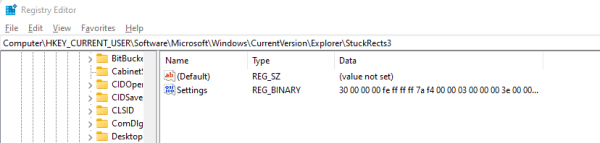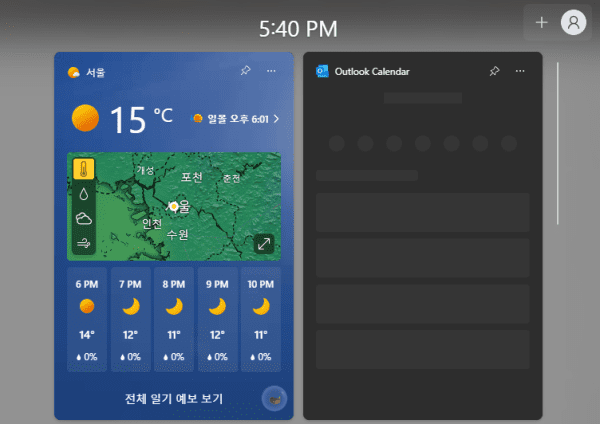Používatelia systému Windows si vždy užívali prispôsobovanie svojich počítačov pomocou šialeného pozadia, skvelých animovaných obrazoviek a jedinečných umiestnení ikon a panelov úloh. Zdá sa, že Microsoft začal zaujímať tvrdý postoj k prispôsobeniu, pretože výrazne sťažili pohyb na paneli úloh ako v predchádzajúcich iteráciách. Dôvod, prečo je ťažké presunúť panel úloh, je ten, že všetky animácie, kód a špecifické preferencie sú navrhnuté s ohľadom na panel úloh v strede. Ak si teda chcete užiť túto kreatívnu slobodu na počítači so systémom Windows 11, budete musieť zmiešať svoju kreativitu s technickými znalosťami. Našťastie pre vás budeme diskutovať o tom, ako presunúť panel úloh systému Windows 11 krok za krokom, aby vám to uľahčilo, aj keď nemáte žiadne technické procesy.
Súvisiace čítanie:
Čo je panel úloh?
Panel úloh systému Windows 11 je ponuka v spodnej časti obrazovky, v ktorej sú uložené skratky k najčastejšie používaným programom, funkcia vyhľadávania a ponuka Štart systému Windows. Panel úloh vyzeral v každej iterácii systému Windows odlišne, ale základné funkcie zostali rovnaké už celé desaťročia.
Predstavte si panel úloh ako ovládacie centrum vášho počítača. Predvoľby systému máte na pravej strane, napríklad jazyk klávesnice, nastavenia siete, centrum upozornení a aplikácie na pozadí. Ak kliknete pravým tlačidlom myši na panel úloh, môžete otvoriť ponuku nastavení panela úloh a zmeniť niektoré predvoľby podľa svojich predstáv.
Ako presunúť panel úloh systému Windows 11
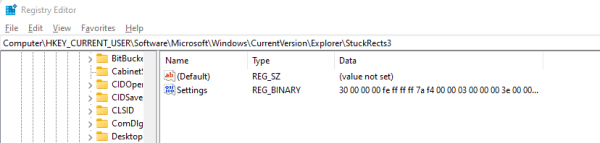
Spoločnosť Microsoft teda odstránila možnosť presúvať panel úloh systému Windows 11, pokiaľ neprejdete cez editor databázy Registry a nastavenia počítača. Ak sa necítite dobre so zmenou týchto systémových súborov, odporúčame vám ponechať predvolené výrobné nastavenia. Žiadny z týchto procesov však nepoškodí váš počítač a je úplne bezpečný. Ak chcete presunúť panel úloh systému Windows 11, postupujte takto:
- Otvorte ponuku Štart v systéme Windows 11.
- Vyhľadajte „regedit“ a otvorte Editor databázy Registry .
- Postupujte podľa tejto cesty: HKEY_CURRENT_USER\Software\Microsoft\Windows\CurrentVersion\Explorer\StuckRects3.
- Na hlavnej obrazovke dvakrát kliknite na binárny súbor Nastavenia .
- Uvidíte vyskakovacie okno s údajmi hodnoty .
- V druhom riadku a šiestom stĺpci uvidíte hodnotu 03. Stlačte kláves Delete.
- Nahradením hodnoty 03 hodnotou 01 presuniete panel úloh systému Windows 11 do hornej časti obrazovky.
- Zmeňte 03 na 02 pre pravý panel úloh.
- Zmenou 03 na 00 presuniete panel úloh doľava.
- Po dokončení stlačte tlačidlo Ok.
- Stlačte Ctrl + Alt + Delete na klávesnici.
- Zadajte Správcu úloh .
- Na karte Procesy vyhľadajte Prieskumníka systému Windows a kliknite na tlačidlo Reštartovať .
- Hotovo!
Ďalšie tipy pre Windows 11
Ak sa vám páčil náš sprievodca, ako presunúť panel úloh systému Windows 11, mohli by vás zaujímať tieto ďalšie tipy a triky pre váš počítač:
Využite miniaplikácie
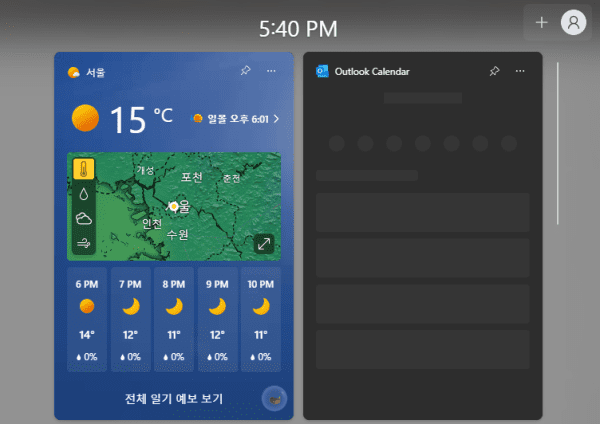
Málokto vie, že si môžete prispôsobiť svoju pracovnú plochu tak, aby zobrazovala rôzne miniaplikácie v ponuke Štart alebo na obrazovke pracovnej plochy. Miniaplikácie sú karty, ktoré zobrazujú bohaté úryvky údajov, ako sú spravodajské články, počasie vo vašej oblasti, váš kalendár a ďalšie relevantné informácie.
Ak chcete zobraziť miniaplikácie, kliknite na ikonu počasia na ľavej strane panela úloh. Tým sa otvorí vaše centrum miniaplikácií, kde môžete vidieť relevantné informácie, ktoré nemusíte hľadať. Namiesto toho systém Windows 11 vytvára prispôsobené centrum, ktoré by vás mohlo zaujímať. Miniaplikácie môžete upravovať pridaním požadovaných pomocou ikony plus v pravom hornom rohu.
Usporiadajte plochy
Podobne ako v prípade miniaplikácií len málo používateľov systému Windows chápe, že máte viacero pracovných plôch a rozložení, medzi ktorými môžete prepínať. Ak máte pocit, že jedna pracovná plocha je príliš preplnená otvorenými aplikáciami, môžete si vytvoriť novú, na ktorej budete pracovať, a podľa potreby medzi nimi prepínať. Na paneli úloh si všimnete ikonu vedľa ikony vyhľadávania s lupou, ktorá predstavuje dva štvorce.
Takto môžete prepínať medzi rôznymi plochami. Môžete napríklad prepínať medzi pracovnými plochami, ak upravujete obrázky na jednej pracovnej ploche a nechcete mať neprehľadný pracovný priestor – jeden na prácu a druhý na aplikácie sociálnych médií atď.
Prichytiť rozloženia
Mnoho používateľov systému Windows sa sťažovalo na rýchle prepínanie medzi otvorenými aplikáciami. Tak dlho sa Windows cítil extrémne jednorozmerný, pretože musíte manuálne prejsť do aplikácie, ktorú potrebujete v konkrétnom čase. Ak stlačíte kláves Windows + Z, zobrazí sa kontextové okno s rôznymi rozloženiami, ktoré môžete použiť pre svoje aplikácie. Alebo stlačením klávesu Windows a klávesov so šípkami otvorte aplikáciu na stranu obrazovky. Týmto spôsobom môžete prechádzať a organizovať svoje aplikácie.